把照片的背景去掉,只取自己想要人物、动物、物品等主体部分,就是我们常说的“抠图”。抠出的主体部分可应用在其他照片里,还可以对其做进一步美化处理,增加描边、阴影等效果,简单的修改就能让你的照片不再平平无奇,变得更好玩、更丰富、更出彩!

抠图方法很多,如果需要特别细致的效果,可以选用PS等专业软件;如果只是日常场景,用手机APP来处理是最便捷的,虽然有些细节抠得没那么准确,特别是人物的头发,很可能会缺失所谓的毛流感。但总体而言,手机可应付大部分抠图、换背景的需求。
咱们今天来介绍2种方法,一是用手机自带的相册应用;二是美图秀秀,这二者的抠图功能都是免费。欢迎收藏、转发给有需要的朋友~
方法1、使用手机相册应用打开手机相册,找到需要抠图的照片。点击下方的【编辑】按钮,进入图片编辑页面:

继续在图片下方找到【抠图】选项,点击它。

等待片刻,软件会识别图片中的内容,把人物/物品/动物等主体部分识别、分离出来。你可以看到原图被分成几个部分,包括人物、背景等,点击人物或主体,可以对这个部分进行移动、放大或缩小、旋转等等操作。

如果觉得抠得不准确,可点击旁边一个手的图标,通过涂抹增加缺少的部分,通过擦除减去多余的部分。完成后打勾保存。


处理完主体部分,点击“换背景”,选择系统提供的背景图,或者点击最左边的+号,换上自己准备好的图片,然后根据自己的想法调整人物的位置、大小等,最后点击保存,换背景搞定!


但也有人说,这样每次都要抠图很麻烦,能不能把抠出来的人物主体保存起来,直接用在其他照片里?当然!你可以试着把它存为贴纸。
抠图完成后,在主体部分可见四边都有一个小图标,代表不同的作用,点击2个点或3个点(表示更多操作)的选项,看看里面有没有【存为贴纸】的选项,有的话,点击它。
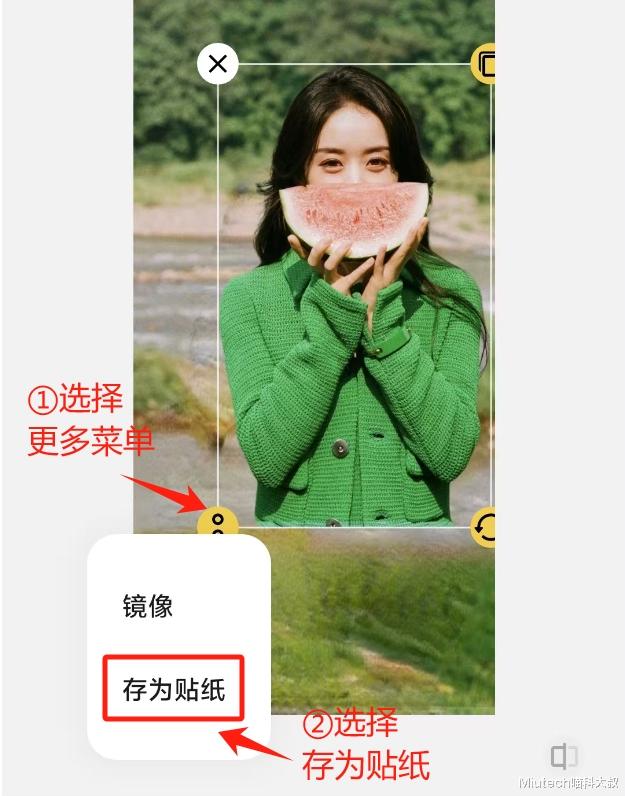
然后退出来,另外打开一张背景图,点击编辑,找到【贴纸】选项:

在最近添加的贴纸里面找到方才保存的那个,把它加到背景图里,调整大小、位置、滤镜等等,保存导出即可!


有的手机自带的相册可能没有前面说的抠图功能,那也简单,先下载一个【美图秀秀】应用。打开APP,在首页选择【图片美化】,把图片导入,后面的操作跟前一种方法类似。

选择“抠图”后等待软件处理,同样可以看到照片分出了几个部分:


同时它还提供了给主体描边的选项,还有各种描边形式,你可以根据需要来选择。


接着就可以沿着以下路径来换背景:背景替换→导入自己的照片或选择APP提供的背景图→点击保存;

或者把主体存为贴纸,按照前面介绍的方法,更方便地将其应用各种照片上。

哪种方法更适合你?快去试试看!
希望本文对你有帮助,感谢点赞支持~关注我@MiuTech喵科大叔,带你了解更多实用数码科技小知识!
